Risolto il problema con "Il dispositivo non può avviarsi. (Codice 10)” Errore
Di recente ho provato a installare una stampante USB sul mio (USB)computer Windows XP(Windows XP) e dopo che Windows ha rilevato la stampante, ho ricevuto il seguente messaggio di errore:
The device cannot start. (Code 10)
Se riscontri lo stesso problema, ecco un paio di cose che puoi fare per risolvere il problema con i dispositivi USB . In primo luogo, se hai più di un computer, ti consigliamo di determinare se il problema riguarda il tuo dispositivo USB o il computer collegando il dispositivo USB a un secondo computer. Se si installa bene e funziona, allora è un problema con il tuo computer.

In caso contrario, potrebbe essere qualcosa di difettoso con il dispositivo USB . Tuttavia, potrebbe anche essere un driver difettoso che non funziona su nessun computer indipendentemente da quello a cui lo colleghi. In ogni caso, ecco quattro modi per provare a risolvere il problema:
Metodo 1 (Method 1) : disinstallare(– Uninstall) e aggiornare(Update USB) il driver USB
Questo errore è principalmente causato da vecchi driver di dispositivo che devono essere aggiornati. Il modo migliore per assicurarsi di disporre del driver più recente e aggiornato per un dispositivo è visitare il sito Web del produttore e scaricarlo da lì.
Quindi vuoi andare su Gestione dispositivi( Device Manager) e se vedi il dispositivo elencato lì con un punto esclamativo giallo, fai clic destro su di esso e disinstalla il driver corrente che sta causando problemi.
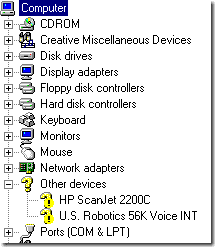
Vai avanti e ricollega il dispositivo e quando vengono richiesti i driver del dispositivo, punta alla cartella con i nuovi driver. Se non è presente alcun punto esclamativo giallo, puoi fare clic con il pulsante destro del mouse e scegliere invece Aggiorna driver(Update Driver) . Se questo non funziona, prova il metodo 2!
Metodo 2 (Method 2) : utilizzare cavi/porte USB 1.1(– Use USB 1.1) o 2.0
Questo può sembrare abbastanza semplice e ovvio, ma dovrebbe essere menzionato poiché può causare questo problema. Se sei nel settore IT come me, probabilmente hai 50 cavi USB in giro da stampanti (USB)USB morte , fotocamere, ecc.
Se si tenta di utilizzare un cavo USB 1.1 per un dispositivo USB 2.0 o un cavo USB 2.0 per un dispositivo USB 1.1 , è possibile che venga visualizzato questo errore. Assicurati di utilizzare il tipo di cavo USB corretto con la velocità corretta del dispositivo. (USB)Attenzione, potrebbe essere semplice come cambiare i cavi!
Inoltre, se stai collegando un dispositivo USB 2.0 a una porta che supporta solo USB 1.1 , potresti avere questo problema! Se si dispone di un computer più vecchio e si collegano dispositivi USB più recenti , potrebbe essere necessario procurarsi un hub USB esterno che supporti (USB)USB 2.0 .
Metodo 3 (Method 3) : disinstallare(– Uninstall) tutti i controller USB
Se non funziona, potrebbe essere necessario disinstallare e reinstallare tutti i controller USB ! Fortunatamente, non è troppo difficile farlo e Windows reinstallerà automaticamente i driver per te! Non rovinerà il tuo sistema o altro, nel caso fossi preoccupato per questo.
Fondamentalmente, vai su Gestione dispositivi(Device Manager) ( Start – Pannello di controllo – Sistema – Scheda Hardware(Start – Control Panel – System – Hardware) ) ed espandi la sezione Controller Universal Serial Bus(Universal Serial Bus Controllers) .

Fare clic con il tasto destro su ciascuno e scegliere Disinstalla(Uninstall) . Dopo averli rimossi tutti, riavvia il computer e Windows reinstallerà tutti i controller USB . Ora collega il tuo dispositivo USB e si spera che si installi senza problemi! Utilizzare sicuramente questo terzo metodo se il dispositivo USB funziona correttamente su un computer diverso perché ciò significa che qualcosa è danneggiato con i controller USB .
Metodo 4: procurati un hub USB esterno
Infine, questo problema può essere causato dal fatto che il dispositivo non riceve abbastanza energia! Quindi, se hai un monitor o una tastiera che funge da hub (ha porte USB su di esso), potresti ricevere questo errore semplicemente perché non abbastanza energia può passare attraverso una tastiera e nel tuo disco rigido USB esterno!(USB)
In questo caso, dovrai acquistare un hub USB esterno e quindi collegare i dispositivi (USB)USB per non ricevere l'errore "Impossibile avviare il dispositivo".
Si spera che uno dei metodi sopra risolva il tuo problema con il dispositivo USB ! In caso contrario, pubblica un commento e cercherò di aiutarti! Divertiti!
Related posts
Fix Questo Device non può avviare l'errore Code 10
Fix Touchpad error Questo dispositivo non può avviare (Code 10) su Windows 11/10
Correggi il codice di errore di Windows Update 8E5E03FA
Come risolvere "Il file della libreria di iTunes non può essere salvato" in Windows 10
Come risolvere l'errore "Il dispositivo TPM non viene rilevato" in Windows
Correggi il codice di errore di Steam e502 l3 in Windows 10
Come ripristinare le impostazioni dei criteri di gruppo su Windows 10
Fix Windows 10 non è riuscito a installare il codice di errore 80240020
Come eseguire un hard reset di un dispositivo iPhone o Android congelato
Come risolvere AirDrop che non funziona da iPhone a Mac
Come risolvere "Nessun dispositivo di uscita audio installato" in Windows 10
Come correggere l'errore "Impossibile accedere al percorso o al file del dispositivo specificato".
Il servizio di trasferimento intelligente in background non si avvia Errore
Fix Device Non Migrated Error su Windows 10
Come unire i video in Windows 10
Fix Network Adapter Error Code 31 in Device Manager
Fix I/O Device Error in Windows 10
Fix Cast a Device non funziona in Windows 10
Come scaricare file e visualizzare il codice da GitHub
Come risolvere il problema "Il nome del file è troppo lungo" in Windows
